Sintomi:
- Windows Update fallisce ad installare l’aggiornamento KB5034441 con errore 0x80070643
Soluzione:
L’aggiornamento in oggetto è stato rilasciato da Microsoft per risolvere una falla di sicurezza nel sistema di crittografia BitLocker.
Microsoft, in un bollettino di supporto, ha ammesso l’esistenza di un problema legato alle dimensioni della partizione di ripristino di Windows (WinRE).
Con l’aggiornamento KB5034441 viene installata una nuova versione più voluminosa di tale ambiente. Dobbiamo quindi procedere all’espansione.
Ridimensiona manualmente la partizione di 250 MB
- Aprire una finestra del prompt dei comandi (cmd) come amministratore.
- Per controllare lo stato di WinRE, eseguire
Se WinRE è installato, dovrebbe essere presente una “posizione di Ambiente di ripristino di Windows” con il percorso della directory di WinRE. Un esempio è:reagentc /info
Qui, il numero dopo “harddisk” e “partition” è l’indice del disco e della partizione in cui si trova WinRE.“Posizione di Ambiente di recupero di Windows: [file://%3f/GLOBALROOT/dispositivo/harddisk0/partizione4/Recupero/WindowsRE]\?GLOBALROOTdispositivo/harddisk0/partizione4/RecuperoWindowsRE” - Per disabilitare WinRE, eseguire
reagentc /disable - Riduci la partizione del sistema operativo e prepara il disco per una nuova partizione di ripristino.
- Per ridurre il sistema operativo, eseguire
diskpart - Esegui
list disk - Per selezionare il disco del sistema operativo, esegui
Questo dovrebbe essere lo stesso indice disco di WinRE.sel disk - Per controllare la partizione nel disco del sistema operativo e trovare la partizione del sistema operativo, esegui
list part - Per selezionare la partizione del sistema operativo, esegui
sel part - Esegui
shrink desired=250 minimum=250 - Per selezionare la partizione WinRE, esegui
sel part - Per eliminare la partizione WinRE, esegui
delete partition override
- Per ridurre il sistema operativo, eseguire
- Crea una nuova partizione di ripristino.
- Innanzitutto, verifica se lo stile della partizione del disco è una GUID Partition Table (GPT) o un Master Boot Record (MBR). A tale scopo, eseguire list disk. Controlla se nella colonna “Gpt” è presente un carattere asterisco (*). Se è presente un asterisco (*), l’unità è GPT. Altrimenti, l’unità è MBR.
- Se il disco è GPT, esegui
seguito dal comandocreate partition primary id=de94bba4-06d1-4d40-a16a-bfd50179d6acgpt attributes =0x8000000000000001 - Se il disco è MBR, eseguire
create partition primary id=27
- Se il disco è GPT, esegui
- Per formattare la partizione, eseguire
format quick fs=ntfs label=”Windows RE tools”
- Innanzitutto, verifica se lo stile della partizione del disco è una GUID Partition Table (GPT) o un Master Boot Record (MBR). A tale scopo, eseguire list disk. Controlla se nella colonna “Gpt” è presente un carattere asterisco (*). Se è presente un asterisco (*), l’unità è GPT. Altrimenti, l’unità è MBR.
- Per verificare che la partizione WinRE sia stata creata, eseguire
list vol - Per uscire da diskpart, esegui
exit - Per abilitare nuovamente WinRE, esegui
reagentc /enable - Per verificare dove è installato WinRE, eseguire-
reagentc /info
Se l’esecuzione del comando reagentc /enable fallisce con il seguente errore
reagentc /enable
REAGENTC.EXE: impossibile trovare l’immagine di Ambiente ripristino Windows.
Identificare il percorso dell’immagine di ripristino con il seguente comando
dir /a /s c:\winre.wim
Eseguire il comando seguente per impostare il percorso corretto (nel mio caso, in C:\$WinREAgent\Backup)
Reagentc /setreimage /path c:\$WinREAgent\Backup
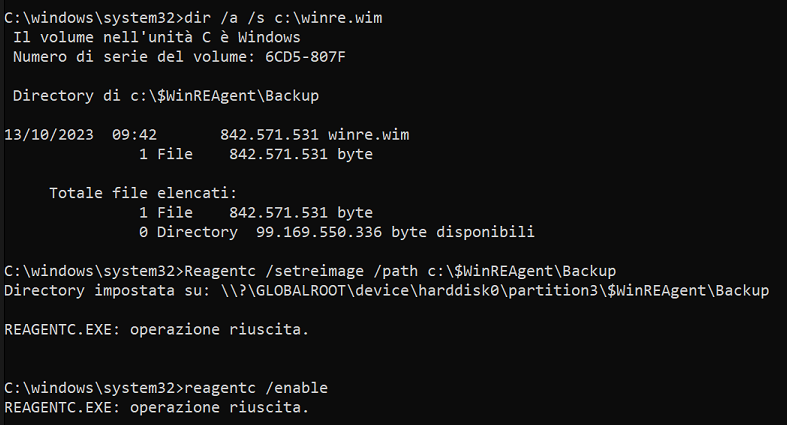

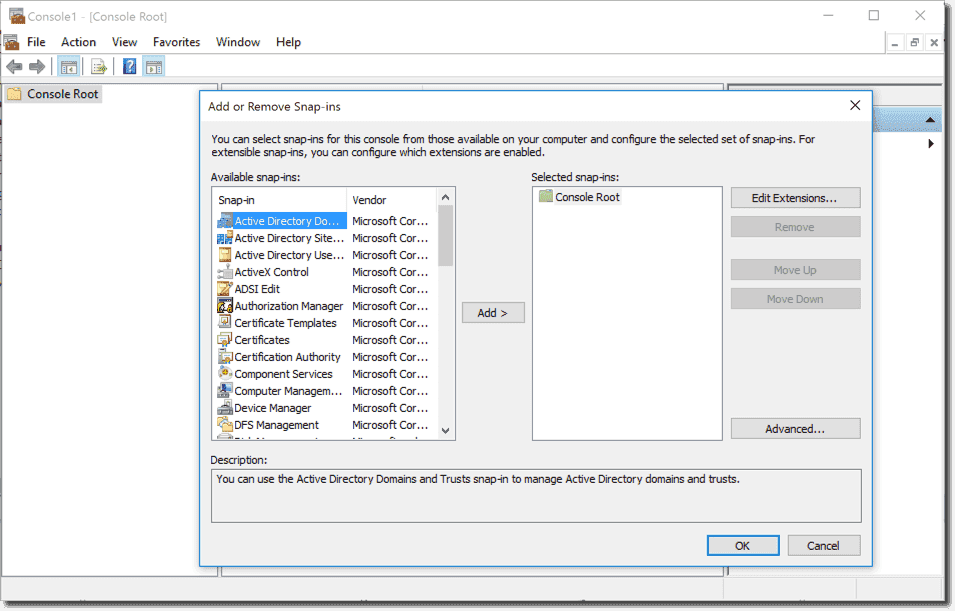
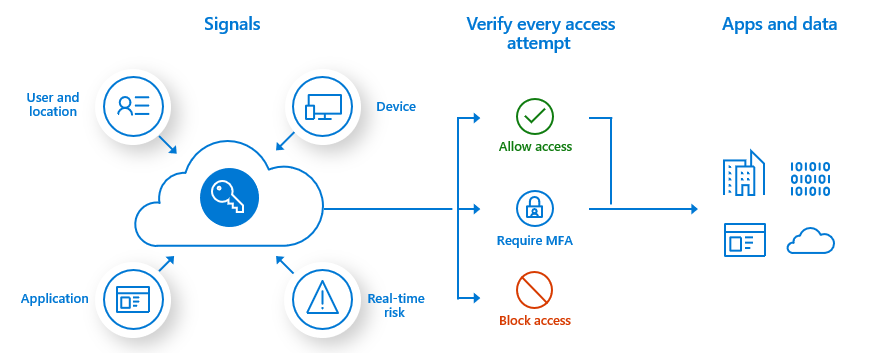
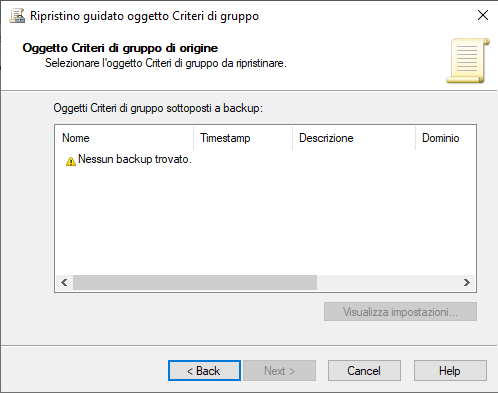
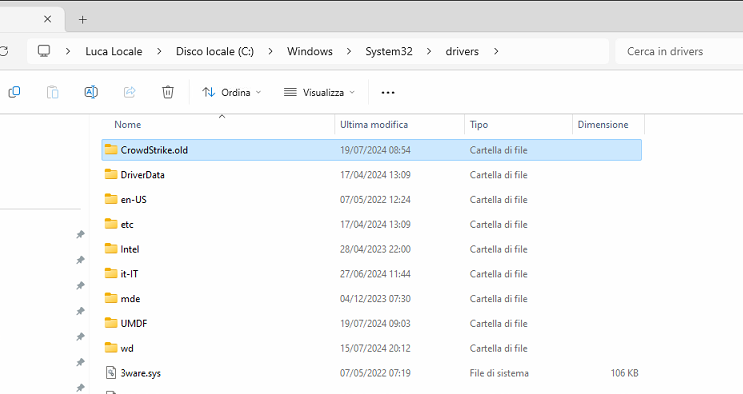
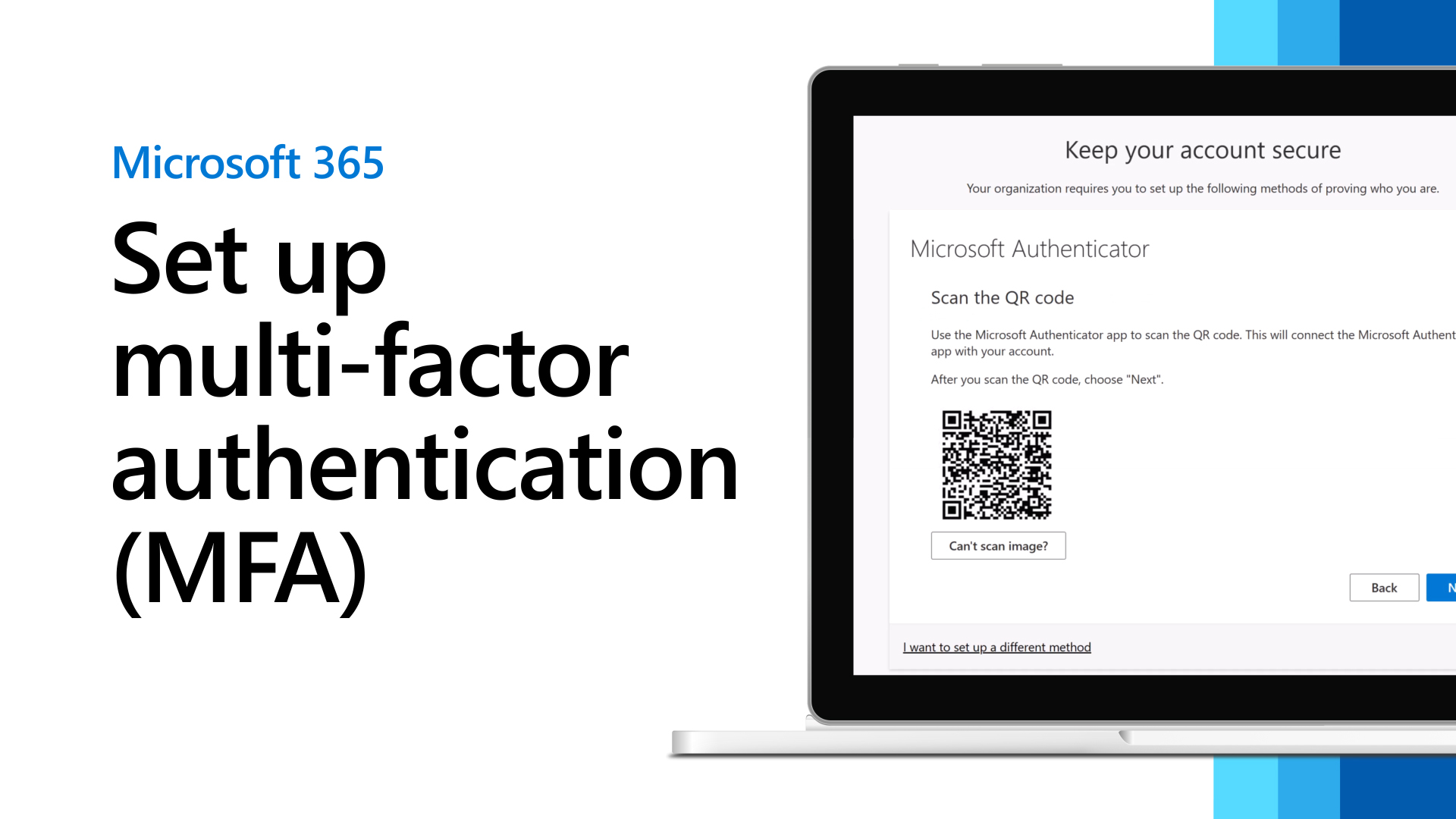
Ci ho provato ma non ci sono riuscito
Incredibile che MS a tutt’oggi (31 marzo 2024) non sia ancora riuscita a rilasciare una patch che automaticamente superi il problema e renda installabile questo aggiornamento di sicurezza.
E’ inaccettabile che si lasci alla capacità informatica individuale (mediamente molto ma molto bassa!) la necessità di risolvere un problema che non dipende da noi stessi.